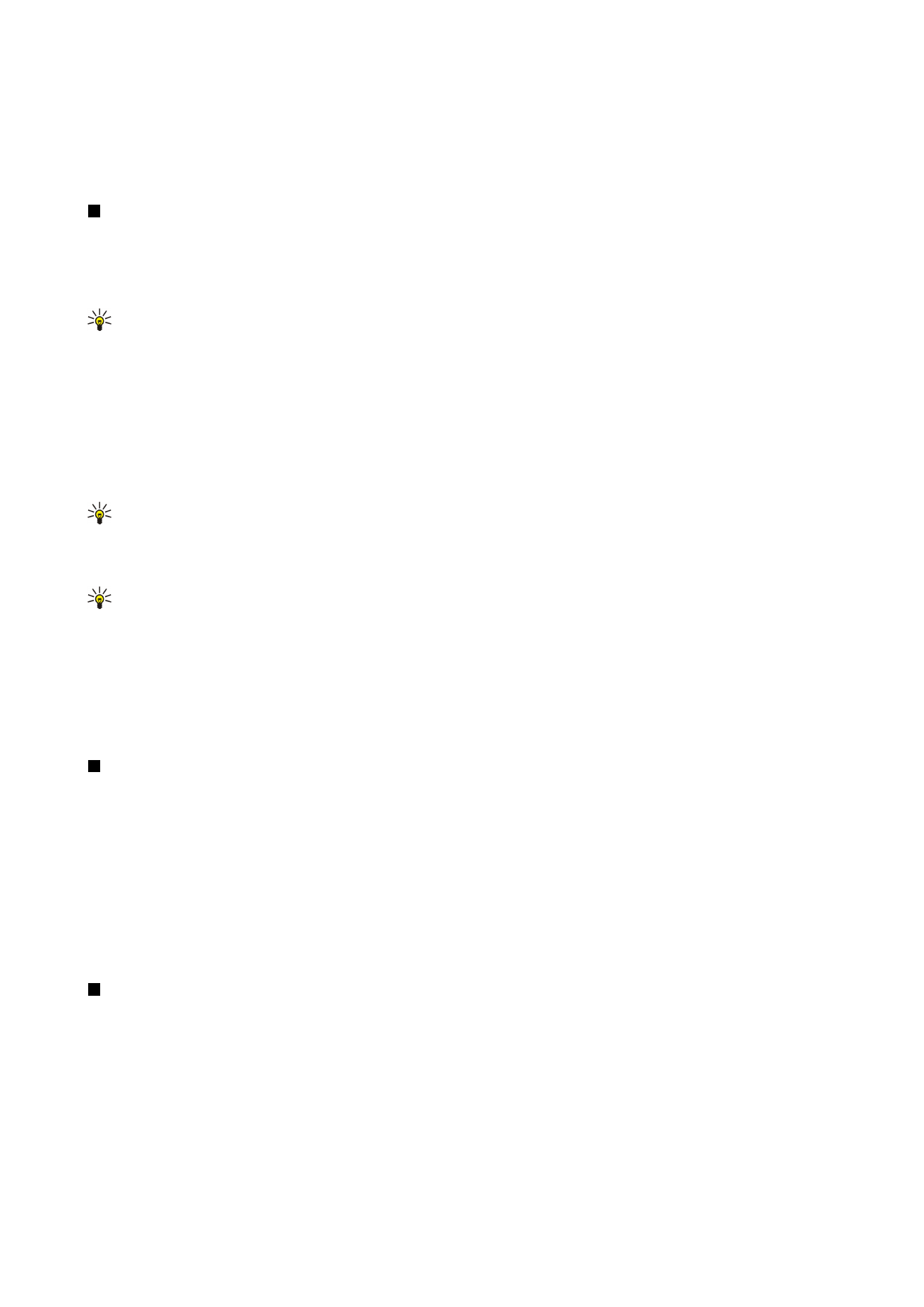
Erstellen von Präsentationen
Um eine neue Präsentation zu erstellen, drücken Sie „Menü“ und wählen Sie
Datei
>
Neue Präsentation
. Aktivieren Sie durch
Drücken der Tabulatortaste ein Textfeld und geben Sie den Text ein. Drücken Sie anschließend
OK
und wechseln Sie zum nächsten
Textfeld. Wenn Sie eine Vorlage verwenden möchten, drücken Sie „Menü“ und wählen Sie
Datei
>
Neue Präsentation
>
Vorlage
verwenden...
. Suchen Sie nach dem Ordner, in dem die Vorlage gespeichert ist.
Tipp: Um das Textfeld innerhalb der Folie zu verschieben, wählen Sie mithilfe der Tab-Taste das Textfeld aus und
drücken Sie die Pfeiltaste links, rechts, nach oben oder nach unten. Um das Textfeld in kleineren Schritten zu
verschieben, drücken Sie Strg+Pfeiltaste nach links, rechts, oben oder unten. Auf diese Weise können auch andere
Objekte, wie beispielsweise Bilder oder Autoformen, verschoben werden.
Um eine neue Folie in eine Präsentation einzufügen, wählen Sie die Folie aus, nach der die neue Folie eingefügt werden soll,
und drücken Sie
Folie einfügen
. Wählen Sie das Layout aus, das Sie für die neue Folie verwenden möchten, und drücken Sie
Einfügen
.
Um Bilder oder Autoform-Objekte in eine Präsentation einzufügen, drücken Sie „Menü“ und wählen Sie
Einfügen
>
Bild...
oder
Autoform...
. Suchen Sie nach dem Ordner, in dem das Bild gespeichert ist, oder wählen Sie aus der Liste das gewünschte Autoform-
Objekt aus und drücken Sie
Einfügen
.
Tipp: Um die Größe eines Objekts zu ändern, drücken Sie Umschalt+Pfeiltaste nach links, rechts, oben oder unten. Um
die Größe in kleineren Schritten zu ändern, drücken Sie Strg+Umschalt+Pfeiltaste nach links, rechts, oben oder unten.
Um ein Textfeld in eine Präsentation einzufügen, drücken Sie „Menü“ und wählen Sie
Einfügen
>
Textkasten
. Geben Sie den
Text ein und drücken Sie
OK
.
Tipp: Im Menü sind weitere Optionen für die Textformatierung enthalten: Drücken Sie „Menü“ und wählen Sie
Formatieren
und eine Menüoption aus. Sie können die Formate für die Schriftart und Zahlen ändern, Bullets hinzufügen
und die Ausrichtung einstellen.
Um eine Präsentation zu speichern, drücken Sie „Menü“ und wählen Sie entweder
Datei
>
Speichern
>
Präsentation
speichern
oder
Speichern unter...
. Die Datei wird im PPT-Format gespeichert.
Um ein Objekt zu formatieren, das in eine Folie eingefügt wurde, wählen Sie das entsprechende Objekt aus, drücken Sie „Menü“
und wählen Sie
Formatieren
>
Objekt...
. Sie können die Objektgröße anpassen und das Objekt drehen. Allerdings können nicht
alle Objekte gedreht werden (z. B. Bilder oder Tabellen).